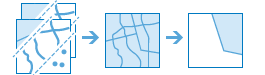Identifier des emplacements existants
Cet outil permet de sélectionner des entités existantes dans votre zone d'étude répondant à une série de critères que vous définissez. Ces critères peuvent reposer sur des requêtes attributaires (par exemple, des parcelles vacantes) et des requêtes spatiales (par exemple, à moins d'un mile d'une rivière).
Si l'option Utiliser l'étendue courante de la carte est sélectionnée, seules les entités de la couche en entrée qui sont visibles au sein de l'étendue courante de la carte seront analysées. Si l'option n'est pas sélectionnée, toutes les entités seront analysées, même si elles se trouvent en dehors de l'étendue courante de la carte.
Choisissez la couche contenant les entités à rechercher à l'aide de requêtes attributaires et spatiales
La couche ponctuelle, linéaire ou surfacique pour laquelle vous recherchez des entités en fonction d'une combinaison de requêtes attributaires et spatiales spécifiées ci-dessous.
En plus de choisir une couche de votre carte, vous pouvez sélectionner Choisir une couche d'analyse d'atlas dynamique ou Choisir une couche d'analyse au bas de la liste déroulante. Cette opération ouvre une bibliothèque de couches utiles pour de nombreuses analyses.
Créer une requête pour rechercher des entités
Cliquez sur le bouton Ajouter une expression pour définir une expression. Vous pouvez ajouter plusieurs expressions. Après avoir entré les expressions et cliqué sur le bouton Exécuter l'analyse, les entités de votre couche en entrée sont filtrées à travers chaque expression. Les d'entités qui respectent toutes les expressions sont écrites dans la couche résultat.
Vous pouvez créer deux types d’expressions de base ; attributaires et spatiales. Les expressions attributaires sont des requêtes sur des valeurs de champs, telles que où le nom est 'San Francisco'. Il existe quatre types d'expressions spatiales :
- à une certaine distance de : l'entité doit se trouver à une certaine distance d'une entité dans une autre couche. Par exemple, recherchez les parcelles qui se situent à moins de 500 mètres du fleuve Los Angeles.
- englobe entièrement : l'entité doit englober l'intégralité d'une entité dans une autre couche. Par exemple, recherchez les bassins qui contiennent complètement des parcelles destinées à un usage industriel. Aucune partie de la parcelle ne peut se trouver en dehors du bassin versant.
- complètement dans : l'entité doit être entièrement entourée d'une entité dans une autre couche. Par exemple, recherchez les secteurs scolaires qui se trouvent complètement dans les limites d’une ville. Aucune partie de la zone scolaire ne peut se trouver en dehors de la limite de la ville.
- intersecte : l'entité contient une partie d'une entité dans une autre couche. Par exemple, recherchez les parcelles qui intersectent des rivières. Toutes les parties du fleuve qui traversent la parcelle, ou qui touchent la limite de la parcelle, intersectent la parcelle.
- le plus proche de : l’entité doit être la plus proche d’une entité d’une autre couche. Par exemple, recherchez le restaurant le plus proche de chaque hôtel.
Chaque expression spatiale possède une négation correspondante, à l’exception de le plus proche de; non dans une distance de, ne contient pas complètement, non complètement dans et n’intersecte pas.
Nom de la couche de résultat
Il s'agit du nom de la couche qui sera créée dans la page Mon contenu et ajoutée à la carte. Le nom par défaut repose sur le nom de l'outil et sur le nom de la couche en entrée. Si le nom de la couche existe déjà, vous êtes invité à fournir un autre nom.
Le menu déroulant Save result in (Enregistrer le résultat dans) permet de spécifier le nom d’un dossier dans My Content (Mon contenu) dans lequel sera enregistré le résultat.